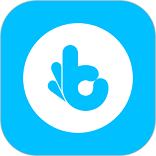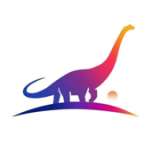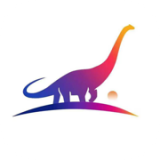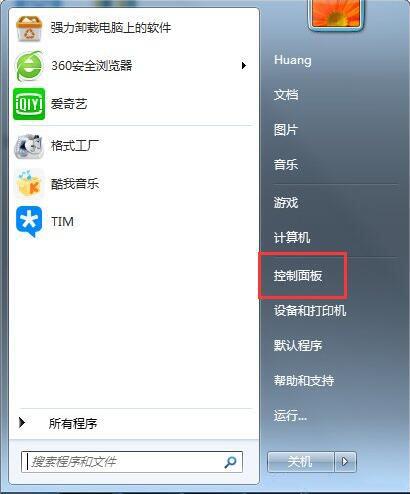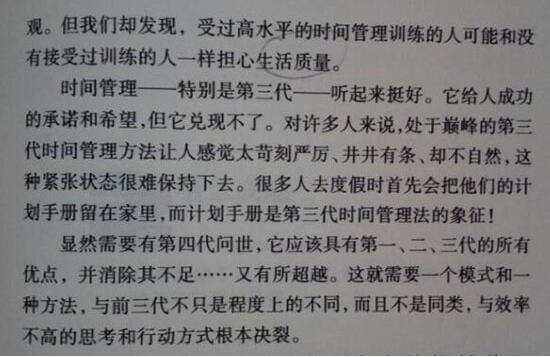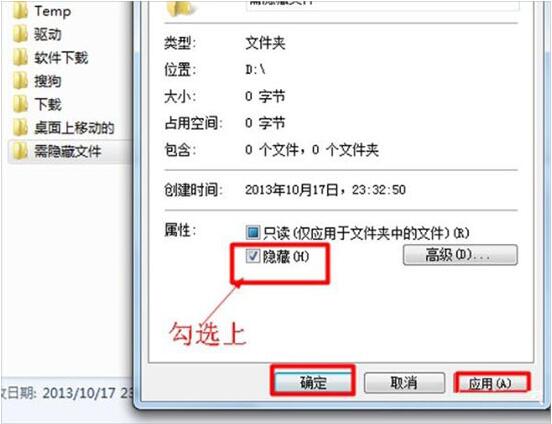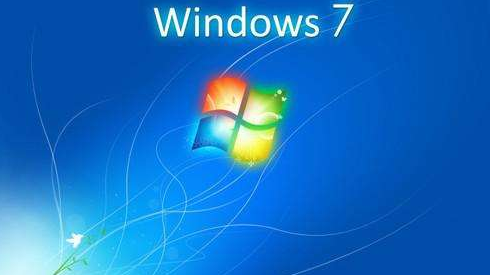Win7怎么打开任务管理器 任务管理器打开方法介绍
时间:2018-03-16 14:26:58 作者:匿名我们在使用电脑的过程中,要是遇到特别卡的情况,就需要到任务管理器去结束部分程序的运行,那么我们应该怎么去打开任务管理器呢?下面小编就给你简单的介绍几种打开的方法吧!

方法一:常规打开Win7任务管理器
1、一起按住Ctrl和Alt键和Delete键。
2、在打开的界面,点击启动任务管理器。
方法二:快速启动栏打开Win7任务管理器
在任务栏底部空白地方,用鼠标右键点击,如图中所示,打开一个菜单栏,点击即可打开任务管理器。
方法三:快捷键打开Win7任务管理器
打开Win7任务管理器的快捷键是哪几个?Ctrl键+Shift键+Esc键的组合键,同时按下,迅速打开任务管理器打开Win任务管理器的快捷键。
方法四:快捷方式打开Win7任务管理器
1、桌面新建一个文本文档也叫记事本,打开。
2、输入“C:\Windows\System32\askmgr.exe”(在此直接复制然后粘贴即可)。
3、另存为批处理文件,即 “.bat”文件,命名为任务管理器。
4、如图,双击打开即可。
方法五:运行指令打开Win7任务管理器
1、组合快捷键唤出运行窗口,Win键+R键。
2、输入taskmgr命令,确定即可。
方法六:文件查找打开Win7任务管理器
首先打开计算机资源管理器,在资源管理器的地址栏点击一下,此时其处于可输入状态,输入 C:\Windows\System32\askmgr.exe,按回车键即可打开Win7资源管理器。
-
 立即下载
Paperyy论文查重
立即下载
Paperyy论文查重办公学习丨34.86MB
Paperyy论文查重是一款由武汉亿次源信息技术有限公司开发的专业论文查重平台,它基于大数据分析技术和云技术平台,拥有庞大的指纹对比库,能够快速准确地检测论文中的抄袭或重复内容,确保学术作品的独立性和原创性。该平台不仅提供查重服务,还集成了自动降重、在线修改等
-
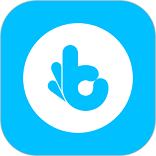 立即下载
指趣手游0.1折
立即下载
指趣手游0.1折系统工具丨17.10MB
指趣手游0.1折是一款专为游戏爱好者打造的手游折扣平台,提供海量热门手游的充值折扣服务,让玩家能够以极低的价格享受游戏内的各种特权和道具,极大地提升了游戏体验和经济性。指趣手游0.1折软件特色1.超低折扣:提供众多热门手游的0.1折充值服务,让玩家享受前所未有
-
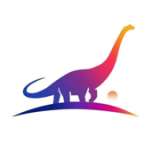 立即下载
e禄丰云官网
立即下载
e禄丰云官网阅读浏览丨35.63MB
e禄丰云官网是一款专为禄丰地区用户打造的综合性资讯阅读软件,汇聚了本地新闻、生活信息、便民服务、文化活动等多种内容,旨在为用户提供及时、便捷、全面的信息服务。通过e禄丰云官网,用户可以轻松获取最新的本地资讯,参与社区互动,享受个性化阅读体验。e禄丰云官网软件下
-
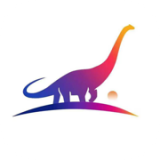 立即下载
e禄丰云苹果
立即下载
e禄丰云苹果阅读浏览丨35.63MB
e禄丰云苹果是一款专为苹果设备用户设计的资讯阅读软件,旨在为用户提供丰富多样的本地及全球新闻、时事热点、娱乐八卦、科技前沿等内容。其简洁的界面设计与流畅的操作体验,让用户在享受阅读乐趣的同时,也能快速获取所需信息。e禄丰云苹果软件兼容性和系统要求1.兼容性:e
-
 立即下载
宫下动漫正式版
立即下载
宫下动漫正式版影音播放丨34.33MB
宫下动漫正式版是一款专为动漫爱好者设计的影视播放软件,提供了丰富的动漫资源,包括热门新番、经典老番、高清画质等多种选择,让用户能够轻松享受动漫世界的魅力。其界面简洁明了,操作便捷,让用户能够快速找到并观看自己喜欢的动漫。宫下动漫正式版软件特色1.海量动漫资源:
-
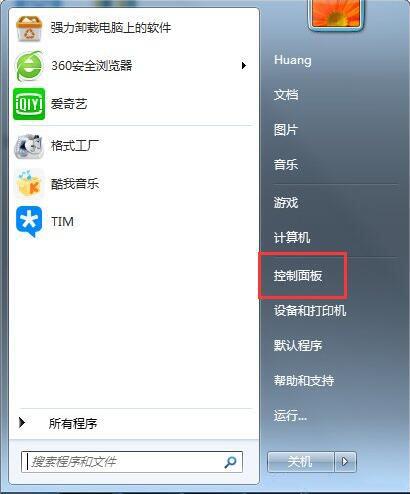
win7如何删除windows media center功能 删除windows media center功能操作步骤
2019-07-22
-
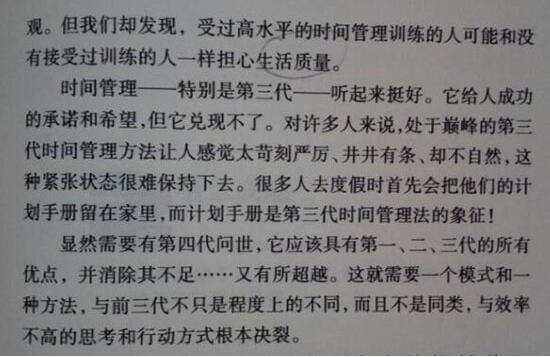
win7图片怎么转换成文字 图片转换成文字操作步骤分享
2019-07-22
-
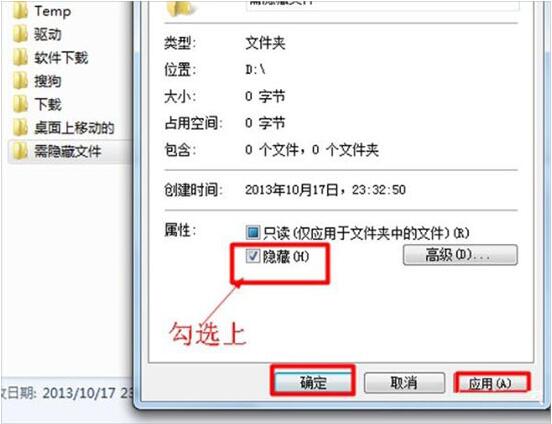
win7如何隐藏文件 隐藏文件操作方法步骤分享
2019-07-22
-

Windows7简体中文旗舰版激活码大全
2019-07-15
-

win7正版激活序列号大全
2019-07-10
-

win7密钥怎么激活win7 win7密钥激活教程
2019-07-10
-

Win7密钥有哪些 win7激活码各版本大全
2019-07-03
-

Win7系统Ctrl+A键不能用怎么回事 Ctrl+A组合键无法使用应该怎么解决
2018-01-30
-

Win7开机提示登录进程初始化失败怎么回事 Win7开机初始化失败解决方法
2018-01-30
-
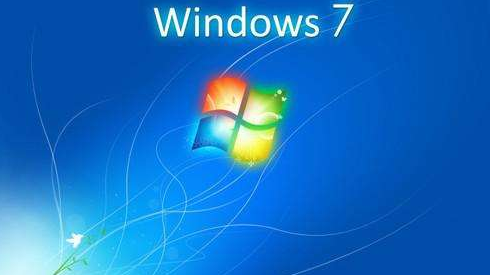
Win7网页自动关闭应该怎么回事 Win7资源管理器停止工作处理方法介绍
2018-01-30